Создание апл id. Как можно узнать свой Apple ID
Начнем с того, что Apple ID это адрес электронной почты указанный при регистрации в App Store или iTunes Store. О том, как его создать можно узнать в статье . И у вас, по разным причинам, может возникнуть необходимость его поменять. К примеру. Вам Apple ID зарегистрировал приятель на свою почту, а вы с ним поссорились. Или почтовый сервис, на котором была почта Apple ID, больше не работает. Для таких случаев есть процедура смены Apple ID. Достаточно простая, с первого взгляда. Но в процессе написания статьи и проверки на себе всех возможных вариантов, я столкнулся с рядом проблем. И решились они только после часа общения со специалистами из службы поддержки Apple. Итак, попробуем разложить все по полкам.
Какой ID поменять можно, а какой нельзя?
Сразу хочется сказать об одной вещи, чтоесли ваш основной адрес электронной почты идентификатора Apple ID заканчивается на @icloud.com, @me.com или @mac.com, то такие идентификаторы нельзя изменить на другой адрес электронной почты.
Создаются такие ID при регистрации в iCloud. Более детально об . Сейчас можно зарегистрироваться только в домене @icloud.com. Адреса me.com и mac.com остались от прежних сервисов и больше не выдаются. Аккаунт который нельзя сменить это одновременно и хорошо и плохо: Плохо то, что это еще один почтовый ящик и его нужно запоминать. А красивых имен в доменах iCloud.com уже давно не осталось. Хорошо то, что даже если кто-то узнает ваш ID и пароль от него, то он не сможет увести ваш аккаунт, заменив e-mail на свой. На этом и работает любой . О настройках безопасности поговорим позже. Ну а если ваш ID не заканчивается на @icloud.com, @me.com, @mac.com, то вы вправе поменять его.
Чтобы изменить основной адрес электронной почты - идентификатора Apple ID, сделайте следующее.
Откройте веб-сайт Мой Apple ID ,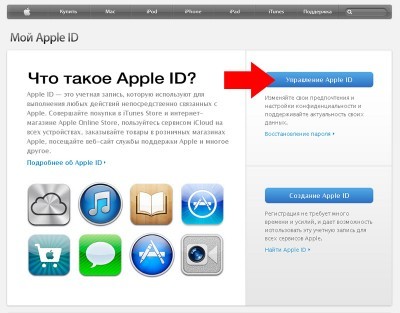 Перейдите по ссылке «Управление Apple ID» и выполните вход.
Перейдите по ссылке «Управление Apple ID» и выполните вход.
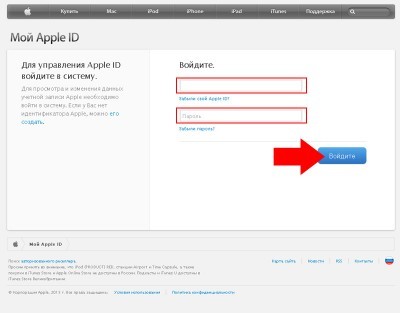 Выбрав поле «Имя, ID и адреса эл. почты», нажмите кнопку «Изменить» рядом с разделом «Apple ID и основной email».
Выбрав поле «Имя, ID и адреса эл. почты», нажмите кнопку «Изменить» рядом с разделом «Apple ID и основной email».
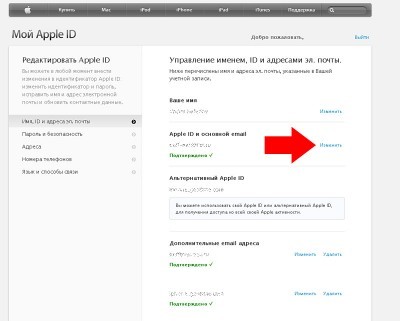 Введите новый адрес электронной почты.
Убедитесь, что введенный адрес электронной почты:
- используется вами регулярно, поскольку этот адрес будет основным для вашей учетной записи
- является действительным адресом электронной почты
- еще не связан с другим вашим идентификатором Apple ID
- не заканчивается на @mac.com, @me.com или @icloud.com
Введите новый адрес электронной почты.
Убедитесь, что введенный адрес электронной почты:
- используется вами регулярно, поскольку этот адрес будет основным для вашей учетной записи
- является действительным адресом электронной почты
- еще не связан с другим вашим идентификатором Apple ID
- не заканчивается на @mac.com, @me.com или @icloud.com
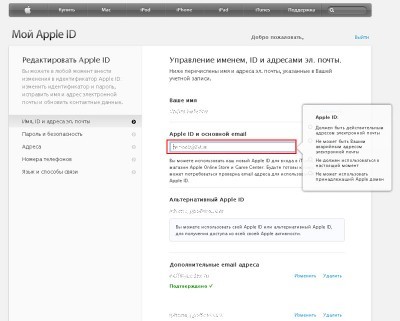 Вам будет предложено проверить адрес электронной почты, чтобы подтвердить, что у вас есть доступ к нему и он принадлежит вам.
На новый адрес будет отправлено письмо с подтверждением. После получения сообщения, нажмите ссылку «Проверить сейчас» и выполните вход на сайте appleid.apple.com, используя свой новый идентификатор Apple ID и пароль, чтобы завершить подтверждение.
Вам будет предложено проверить адрес электронной почты, чтобы подтвердить, что у вас есть доступ к нему и он принадлежит вам.
На новый адрес будет отправлено письмо с подтверждением. После получения сообщения, нажмите ссылку «Проверить сейчас» и выполните вход на сайте appleid.apple.com, используя свой новый идентификатор Apple ID и пароль, чтобы завершить подтверждение.
Сразу после смены Apple ID, вход со старым ID невозможен.
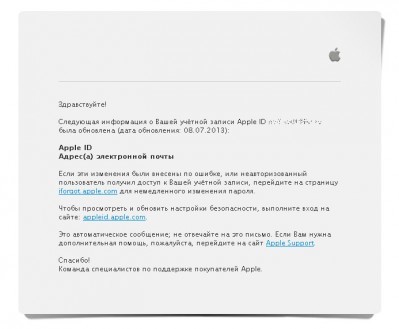
Если неправильно указали новый e-mail для Apple ID
А что будет если вы не правильно указали e-mail адрес нового ID. То почтовое подтверждение придет на несуществующий адрес и вы не сможете его подтвердить. В тоже время, по старому ID вы войти уже не сможете. Если вы знаете новый, не подтвержденный Apple ID, то войдите указав его на сайте appleid.apple.com. Вы увидите такое окно. Ваш почтовый адрес не подтвержден. Нажмите на "Изменить" и введите правильный данные e-mail.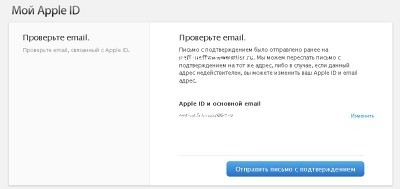 После чего повторится процедура с отправкой письма подтверждения на указанный почтовый адрес.
После чего повторится процедура с отправкой письма подтверждения на указанный почтовый адрес.
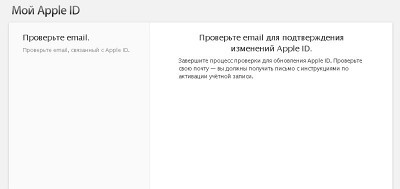 И по ссылке из письма вы перейдете на страницу подтверждения Apple ID.
И по ссылке из письма вы перейдете на страницу подтверждения Apple ID.
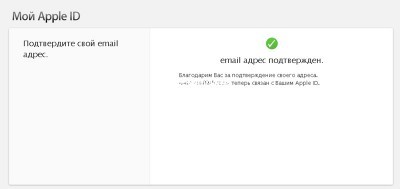
Если забыл Apple ID
А что будет если вы не правильно указали e-mail адрес нового ID, и не запомнили его. Ну просто где-то ошиблись буквой, а где, не знаете. Именно это и случилось со мной, когда я писал эту статью. Вот здесь кроется засада. Потому что почтовое подтверждение придет на несуществующий адрес и вы не сможете его получить. По старому ID вы войти уже не сможете. А новый вы не знаете.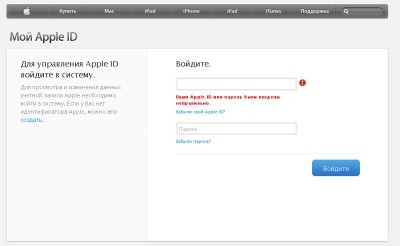 Есть только один способ решить подобную проблему:
Есть только один способ решить подобную проблему: звоните в службу поддержи Apple +7 495 5809557 добавочный 4. С понедельника по пятницу с 9 до 19:45.
Сразу предупрежу.
Вашего старого Apple ID у них в базе уже нет.
Он исчезает в момент смены. Но его можно найти через центральную службу поддержки, с которой должен связаться специалист из России. Это занимает около 20 минут, по этому используйте городской телефон или Skype. Затем вас попросят ответить на секретные вопросы, которые указанны в вашем аккаунте. И если все прошло успешно, то скажут ваш новый Apple ID. Зная его можно сделать замену почтового адреса, как описано в параграфе выше. По этому, рекомендую в аккаунте использовать секретные вопросы, не вызывающие у вас самих сомнений. Кроме того, привяжите ваше устройство к Apple ID включив в iCloud службу "найти мой iPhone". В этом случае специалисты из техподдержки смогут определить принадлежность аккаунта по номеру вашего iPhone. И еще. Некоторые вопросы решаются только при звонке в Сall центр. При личном общении со службой поддержки можно даже если знать что сказать оператору:)
Если при использовании двухфакторной аутентификации не удается выполнить вход или сбросить пароль, можно получить доступ к учетной записи посредством процедуры ее восстановления.
Что представляет собой восстановление учетной записи?
Восстановление учетной записи - это автоматический процесс, разработанный для предельно быстрого возврата доступа к вашей учетной записи Apple ID* и отклонения запросов несанкционированных пользователей. В целях безопасности процедура восстановления может занять несколько дней или больше в зависимости от того, какую информацию вы можете предоставить для подтверждения.
Определите, нужно ли вам восстановление учетной записи
Процедура восстановления учетной записи - это крайняя мера, используемая в случае невозможности входа или сброса пароля Apple ID другими способами. Прежде чем начинать эту процедуру, убедитесь, что она вам подойдет:
- Вы уже пытались сбросить забытый пароль с доверенного устройства? Это наиболее быстрый способ сброса пароля. Не начинайте процедуру восстановления учетной записи при забытом пароле, если у вас есть доступ к доверенному устройству, защищенному кодом-паролем.
- Доступ к доверенному устройству, на котором будет отображен нужный для входа проверочный код, вскоре появится? В таком случае нет нужды начинать процедуру восстановления учетной записи. Обычно бывает быстрее получить доступ к доверенному устройству, чем ожидать восстановления учетной записи.
- Если не удается получить доступ ни к одному вашему устройству, также можно попытаться сбросить идентификатор Apple ID или пароль с устройства iPhone, iPad или iPod touch друга или родственника. Откройте программу «Найти iPhone». Если откроется экран входа, нажмите «Забыли Apple ID или пароль?» и следуйте инструкциям на экране. Не видите экран входа? Нажмите «Выйти», затем выберите «Забыли Apple ID или пароль».
Вы попытались выполнить предыдущие действия, но проблему решить не удалось? Настало время прибегнуть к процедуре восстановления учетной записи. Для этого используется меню «Настройки» на устройстве с ОС iOS или «Системные настройки» на компьютере Mac.
На устройстве iPhone, iPad или iPod touch
- Перейдите в меню «Настройки» > «Вход на [ваше устройство]». В ОС iOS 10.2 или более ранней версии выберите «Настройки» > iCloud.
- Нажмите пункт «Нет Apple ID или забыли его», затем выберите вариант «Забыли Apple ID».
- Введите свой идентификатор Apple ID и нажмите «Далее».
- Введите доверенный номер телефона и нажмите «Далее».
На компьютере Mac
- Перейдите в меню Apple > «Системные настройки» и щелкните значок iCloud.
- Щелкните пункт «Забыли Apple ID или пароль».
- Введите свой идентификатор Apple ID и нажмите кнопку «Продолжить».
- Укажите доверенный номер телефона и нажмите «Продолжить».
- Инструкции, отображаемые на экране, будут зависеть от наличия доступа к доверенному номеру телефона или другому устройству. Выполните процедуру до конца.
Вы все еще не можете начать восстановление учетной записи? Только при отсутствии доступа к доверенному или любому другому устройству iPhone, iPad или iPod touch либо компьютеру Mac - перейдите на страницу iforgot.apple.com . Укажите идентификатор Apple ID, введите код с картинки и нажмите кнопку «Продолжить». Укажите доверенный номер телефона и нажмите «Продолжить». Выберите пункт «Доступ к доверенным устройствам или номеру телефона отсутствует?». Выберите пункт «Начать восстановление учетной записи».
Что ждет вас дальше?
После запроса восстановления учетной записи по электронной почте придет письмо с подтверждением запроса, ожидаемой датой и временем восстановления доступа и ссылкой для отмены восстановления. После этого дождитесь окончания процесса восстановления учетной записи, который может занять несколько дней.
По завершении процедуры компания Apple свяжется с вами посредством текстового сообщения или автоматического телефонного звонка и сообщит, как получить доступ к вашей учетной записи. Сразу после выполнения этих инструкций вы сможете вновь пользоваться своим идентификатором Apple ID.
Apple ID - это уникальный идентификатор, который автоматически присваивается каждому пользователю в системе. При регистрации каждый новый покупатель просто не может избежать процедуры присвоения такого уникального имени.
Каждый пользователь «яблочной» продукции должен иметь свой личный код
Однако многие не уделяют должного внимания или же просто забывают те данные, которые были введены. И когда какой-либо сервис/служба требуют ввести Apple ID, пользователь задается вопросом: «Где же его взять?». Рассмотрим подробнее, как получить информацию о своем Apple ID, если он: , забыт или просто сброшен вместе со всеми параметрами устройства.
Естественно, что лучше всего узнать данные своей регистрации непосредственно у представителя компании. Для этого достаточно зайти на официальный сайт Apple и ввести нужные данные в форму запроса. Если при регистрации не указывалась заведомо ложная информация, методика того, каким образом можно узнать Apple ID, довольно проста:
- Заходим на официальный сайт.
- Переходим на страницу «Мой Apple ID».
- Находим пункт «Найти».
- Вводим запрашиваемые данные: имя, фамилию, адрес электронной почты и так далее. Если точный адрес тоже забыт, можно ввести несколько (система предоставляет такую возможность). Используйте те e-mail, которые чаще всего указывали при различных регистрациях.

Дальше система предложит сбросить пароль доступа. Apple ID невозможно, но можно его поменять. Защита от злоумышленников проста - необходимо не только указать дату рождения хозяина идентификатора, но и пройти дополнительную процедуру авторизации. Это может быть либо подтверждение по электронной почте, указанной в данных регистрации, либо ответ на секретный вопрос, который вводился при первом создании идентификатора.
Если все сделать верно, пользователь получает свой Apple ID и к нему. Новый пароль, конечно же, лучше сразу сменить в целях безопасности.
Другие способы
Сервис - это место, где можно узнать Apple ID, если он полностью и бесповоротно утерян. Однако в большинстве случаев устройство находится в рабочем состоянии, а данные идентификатора просто запрашиваются новой службой или сервисом. Для подобных ситуаций есть способ проще. Алгоритм, как узнать свой Apple ID по настройкам планшета или телефона, выглядит следующим образом:
- Заходим в .
- Выбираем «Настройки». Сразу под заголовком окна указан Apple ID, и есть отдельная кнопка для его просмотра, если, например, количество символов не помещается по ширине.
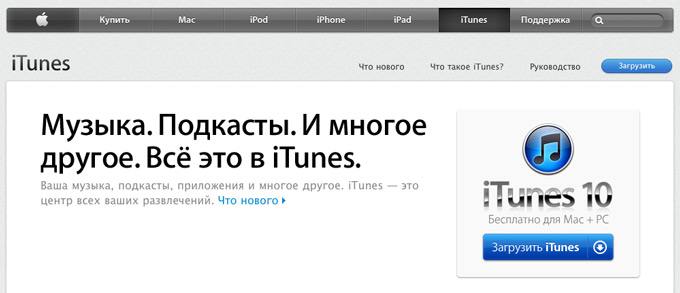
Это самый простой способ. При первой процедуре регистрации устройства идентификационный номер заводится именно здесь. Другой способ, когда нужно ввести Apple ID, не имея под рукой телефона или планшета, - зайти в ящик электронной почты, к которому привязан идентификатор. Туда придёт письмо, в котором указан пароль. Копировать оттуда строку бесполезно - поля ввода не позволят просто вставить информацию, необходимо будет все сделать вручную, .
Разные идентификаторы
Существует еще один нюанс - данные регистраций различны для сервисов. Например, главный идентификатор регистрируется в iTunes. Его можно использовать в iCloud для хранения коллекции музыки и так далее.
Но пользователь может регистрировать и отдельные идентификаторы для каждого сервиса . Чтобы узнать, какое имя используется конкретной службой, планшета или телефона. В соответствующих разделах обозначен используемый идентификатор. Его можно скопировать, переписать и использовать там, где он нужен.
Проблемные случаи
Часто пользователи сталкиваются с довольно неприятными ситуациями, например, когда приобретается «с рук». Предыдущий владелец может забыть или случайно удалить свои регистрационные данные. Например, был произведен сброс настроек планшета. Полный сброс подразумевает повторную регистрацию устройства. А так как оно уже привязано к Apple ID, то требуется пароль от учетной записи.
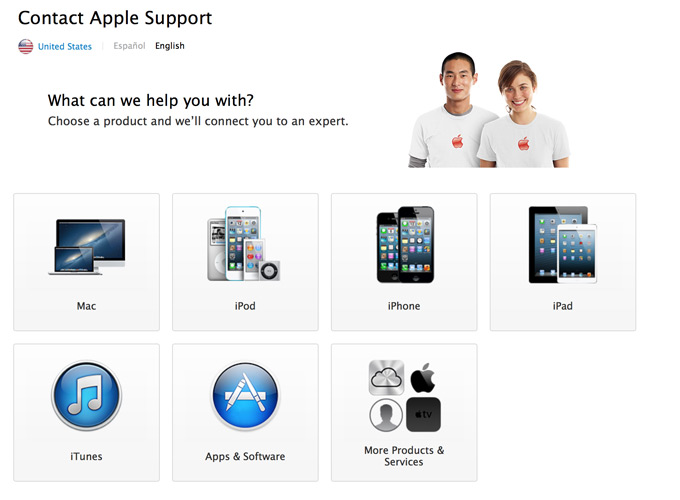
Естественно, новый пользователь его не знает. И сбросить не может, так как неизвестны точные данные предыдущего владельца, а тем более нет доступа к его электронной почте. Есть два :
- Узнать Apple ID по IMEI устройству. Есть специализированные службы, которые за небольшую плату выдадут информацию об Apple ID и электронной почте предыдущего владельца. Для начала можно просто написать на полученный адрес с просьбой прислать пароль.
- Есть способы программно-аппаратного обхода проблемы, однако они работают не везде, не всегда и могут создавать проблемы в дальнейшей работе. Поэтому перечислять их не станем.
- Остается второй работающий способ - общение со службой поддержки компании. Придется ответить на ряд вопросов и доказать, что устройство попало к новому владельцу легально. После этого учетные данные будут сброшены и устройство заработает.
Видео о том, как изменить Apple ID:
Как показывает практика, - внимательно относиться к регистрационным данным. Включая телефон или планшет в первый раз, фиксируйте все введённые и полученные данные, а покупая устройство у другого человека, требуйте учётные записи и пароли. Минимум - идентификатор и пароль. И тогда в будущем избавите себя от многих хлопот и беспокойств, таких как общение с операторами службы поддержки.













